如果家中有小朋友的話,這篇教大家的「iPhone 引導使用模式」一定要學起來怎麼設定,因為這根本是為了家長而生的「家長模式」啊!首先,這模式可以限定小朋友只能使用特定 App,所以不用跟在旁邊,怕小朋友跑去上怪網或亂點你的 Email 之類的;此外還可以設定使用時間,時間一到就無法再繼續使用iPhone,對於家長來說相當方便!

如何開啟 iPhone 家長模式
首先,到「設定」>「一般」>「輔助使用」,進入「引導使用模式」並開啟
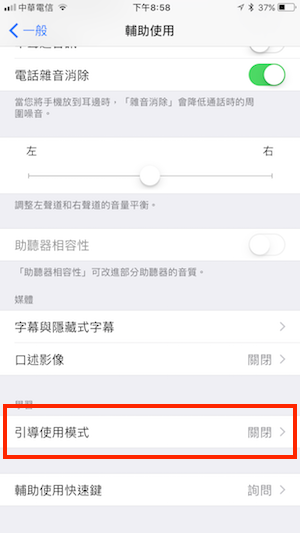
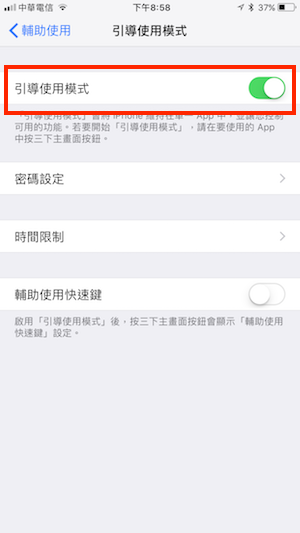
點一下下方的「密碼設定」>「設定引導使用模式密碼」來設定開關引導使用模式的密碼,也可以使用 Touch ID:
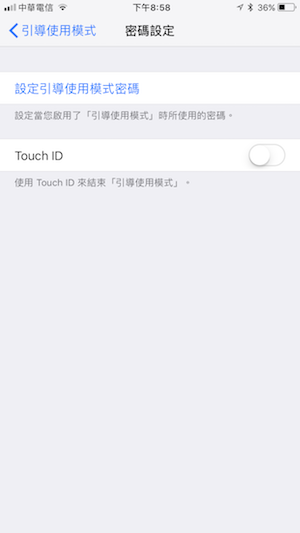
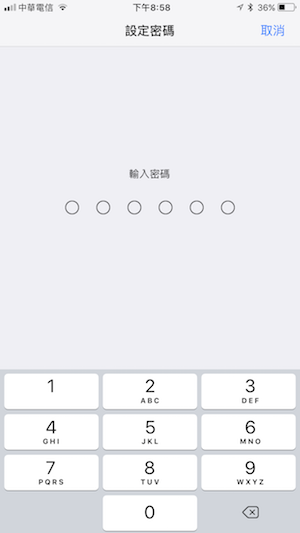
時間設定指的是使用時間快到時,系統要不要出現提示音,或是朗讀出剩餘時間。
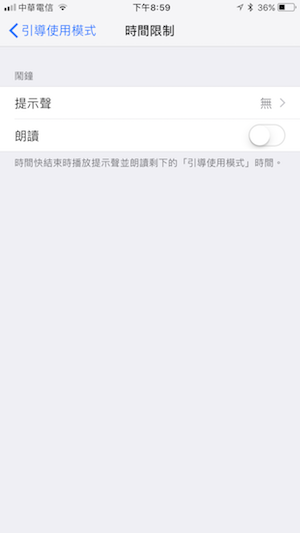
「引導使用模式」設定iPhone使用時間
接著,先打開你要給小朋友用的 App,並點三下 HOME 鍵叫出引導使用模式;此時可以在App畫面上圈選「避免觸控」的位置,被圈起來的灰色區域觸控功能就會失效;點一下右下角的「選項」,就可以看到要開給小朋友使用的權限。
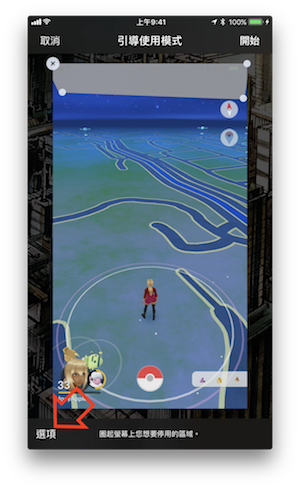
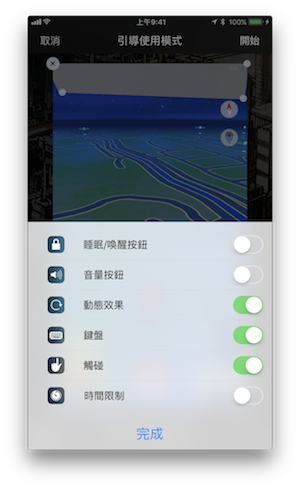
把最底下的「時間限制」開啟,就可以設定使用時間,一切都設定完成,就點右上角的「開始」:
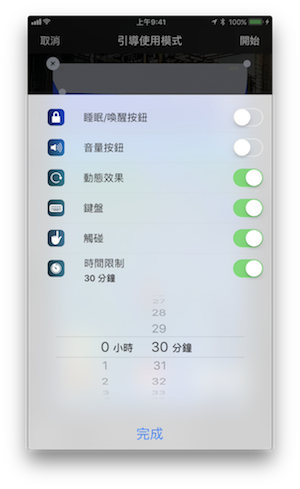
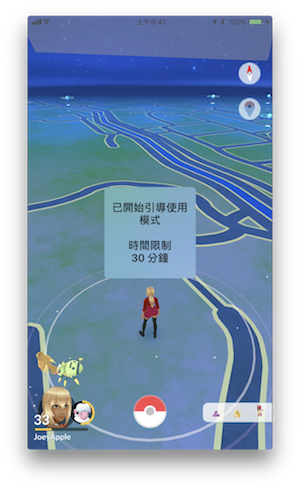
時間一到就會出現下圖「時間已到」的通知。
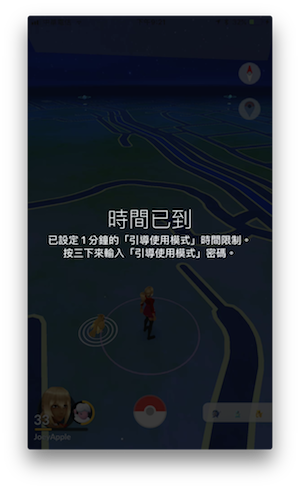
如何結束家長控制模式(引導使用模式)
要結束引導使用模式,一樣是點三下 HOME 鍵並選「結束」即可;如果有設定密碼的話,這邊會要求你輸入密碼,這樣就完成了。
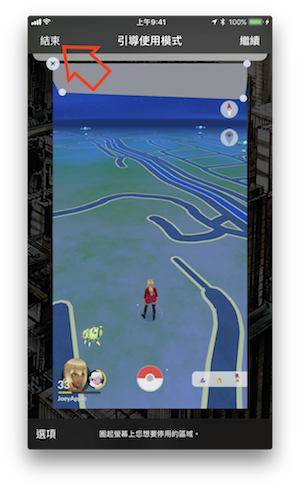
Mac 上也有類似的做法,請參考:Mac借小朋友前,開啟「分級保護控制」控管小孩的使用時間、上的網站…